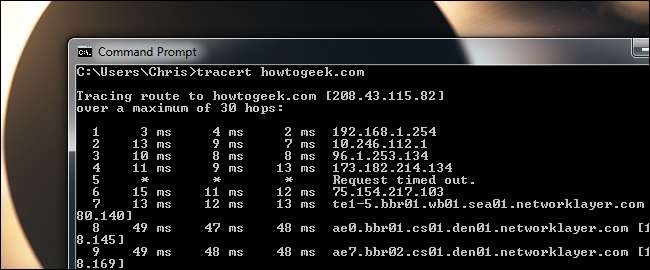
Traceroute é uma ferramenta de linha de comando incluída no Windows e em outros sistemas operacionais. Junto com o comando ping, é uma ferramenta importante para entender problemas de conexão com a Internet , incluindo perda de pacotes e alta latência.
Se você está tendo problemas para se conectar a um site, o traceroute pode dizer onde está o problema. Também pode ajudar a visualizar o caminho que o tráfego percorre entre seu computador e um servidor web.
Como funciona o Traceroute
Quando você se conecta a um site - digamos, howtogeek.com - o tráfego precisa passar por vários intermediários antes de chegar ao site. O tráfego passa pelo seu roteador local, pelos roteadores do seu provedor de serviços de Internet para redes maiores e assim por diante.
O Traceroute nos mostra o caminho que o tráfego percorre para chegar ao site. Ele também exibe os atrasos que ocorrem em cada parada. Se você está tendo problemas para acessar um site e esse site está funcionando corretamente, é possível que haja um problema em algum lugar no caminho entre o seu computador e os servidores do site. O Traceroute mostraria onde está o problema.
Nós usamos o traceroute para explicar - e demonstrar - quem fornece o serviço de Internet para o seu provedor de serviços de Internet .
Em termos mais técnicos, o traceroute envia uma sequência de pacotes usando o protocolo ICMP (o mesmo protocolo usado para o comando ping.) O primeiro pacote tem um tempo de vida (também conhecido como TTL, ou limite de salto) de 1, o o segundo pacote tem um TTL de 2 e assim por diante. Cada vez que um pacote é passado para um novo roteador, o TTL diminui em 1. Quando chega a 0, o pacote é descartado e o roteador retorna uma mensagem de erro. Ao enviar pacotes dessa maneira, o traceroute garante que cada roteador no caminho descartará um pacote e enviará uma resposta.
Como usar o Traceroute
O Traceroute é executado a partir de um prompt de comando ou janela de terminal. No Windows, pressione a tecla Windows, digite Prompt de Comando e pressione Enter para iniciar um.
Para executar um traceroute, execute o comando tracert seguido pelo endereço de um site. Por exemplo, se você quiser executar um traceroute no How-To Geek, execute o comando:
tracert howtogeek.com
(No Mac ou Linux, execute traceroute howtogeek.com em vez de.)
Você verá gradualmente a rota tomar forma à medida que seu computador receber respostas dos roteadores ao longo do caminho.
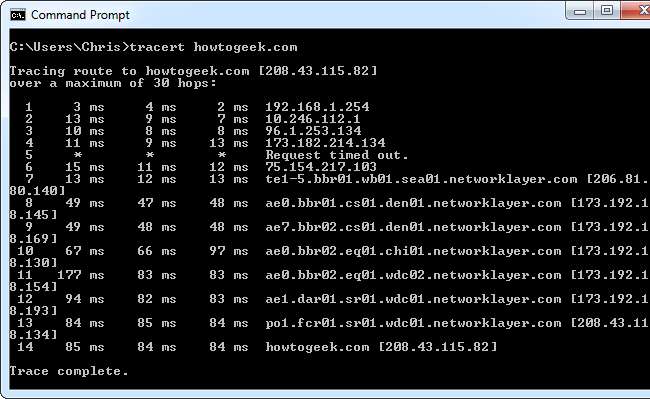
Se você executar um traceroute para outro site - particularmente um hospedado em uma região diferente do mundo - você verá como os caminhos são diferentes. Os primeiros “saltos” são iguais quando o tráfego chega ao seu ISP, enquanto os saltos posteriores são diferentes à medida que os pacotes vão para outro lugar. Por exemplo, abaixo você pode ver os pacotes que viajam para o Baidu.com na China.

Compreendendo o resultado
A ideia básica é autoexplicativa. A primeira linha representa seu roteador doméstico (supondo que você esteja atrás de um roteador), as próximas linhas representam seu ISP e cada linha mais abaixo representa um roteador que está mais longe.
O formato de cada linha é o seguinte:
Hop RTT1 RTT2 RTT3 Nome de domínio [IP Address]
- Salto: sempre que um pacote é passado entre um roteador, isso é conhecido como "salto". Por exemplo, na saída acima, podemos ver que leva 14 saltos para chegar aos servidores do How-To Geek de minha localização atual.
- RTT1, RTT2, RTT3: este é o tempo de ida e volta que leva para um pacote chegar a um salto e voltar ao seu computador (em milissegundos). Isso geralmente é conhecido como latência e é o mesmo número que você vê ao usar o ping. O Traceroute envia três pacotes para cada salto e exibe a cada vez, então você tem uma ideia de quão consistente (ou inconsistente) é a latência. Se você vir um * em algumas colunas, você não recebeu uma resposta - o que pode indicar perda de pacote.
- Nome de domínio [IP Address]: O nome de domínio, se disponível, pode geralmente ajudá-lo a ver a localização de um roteador. Se não estiver disponível, apenas o endereço IP do roteador será exibido.
Agora você deve ser capaz de usar o comando tracert e entender sua saída.







